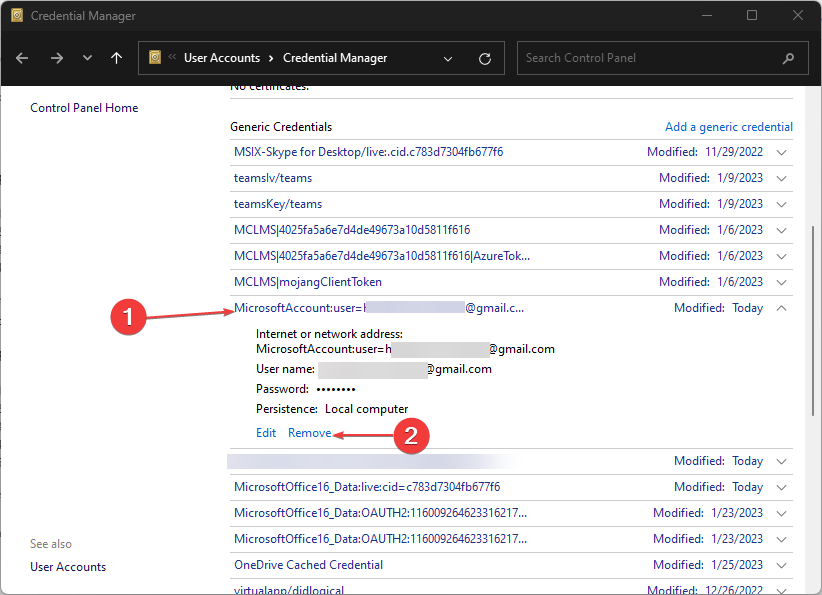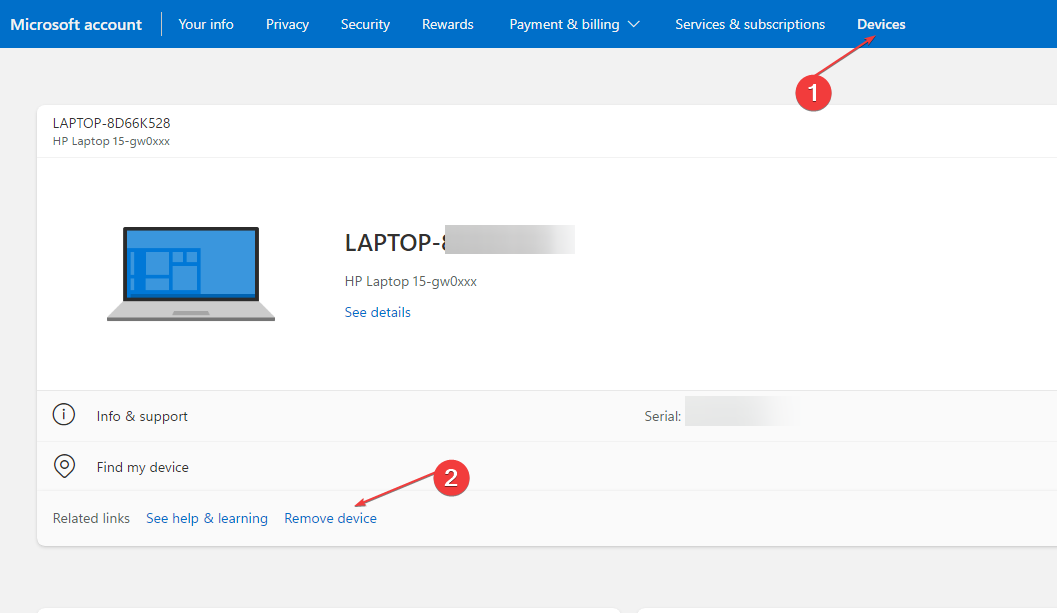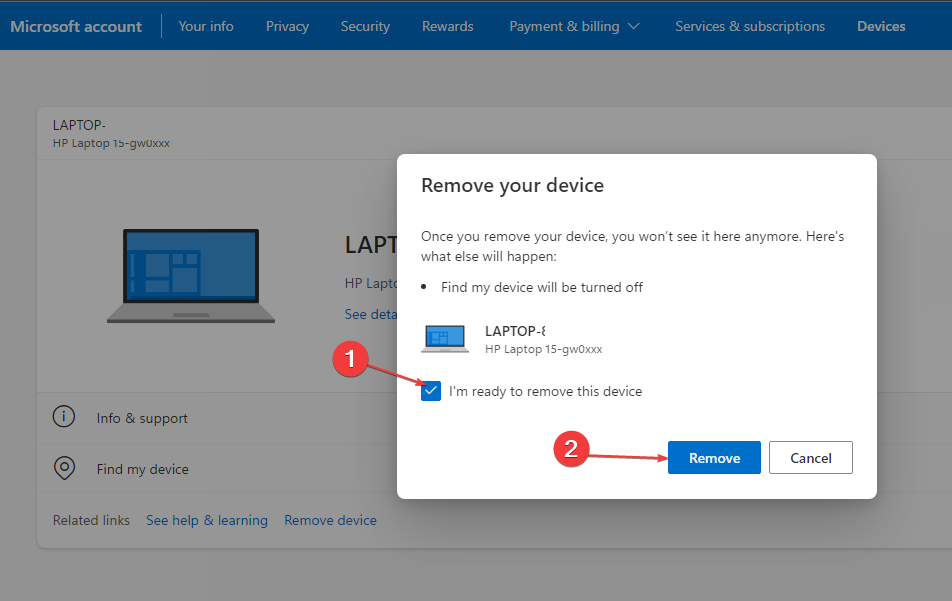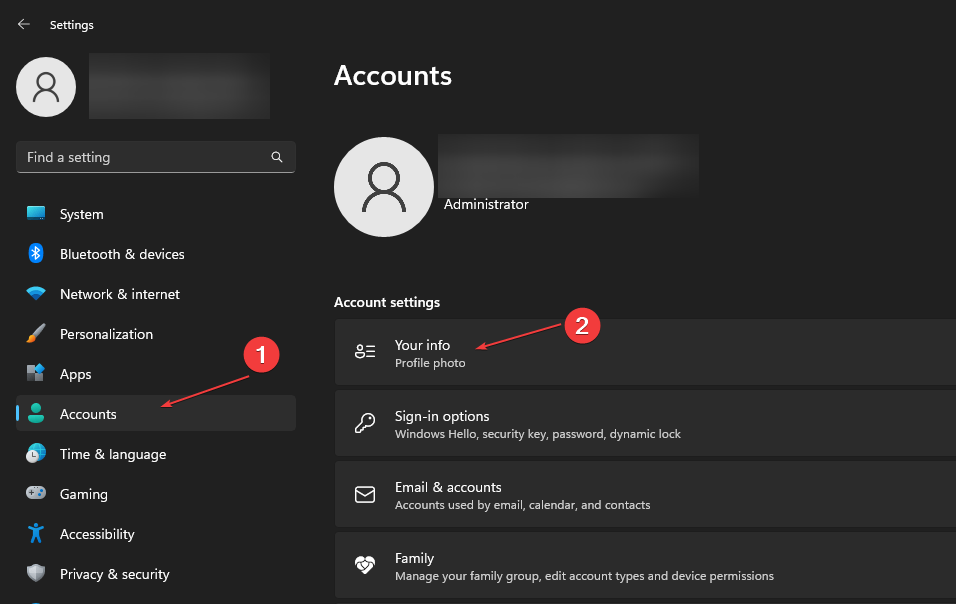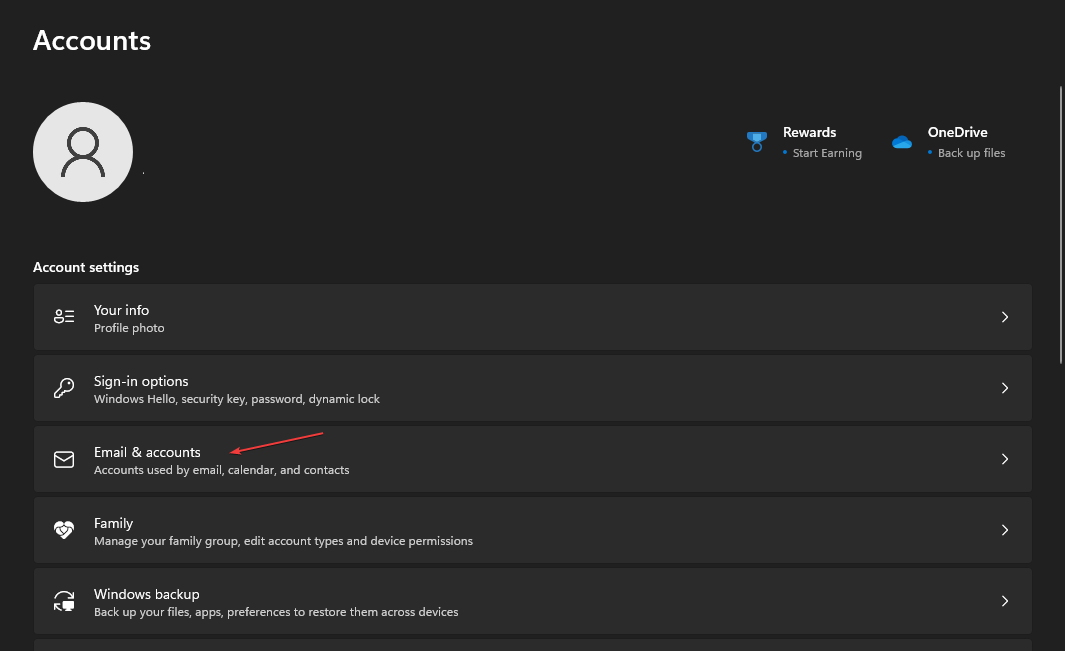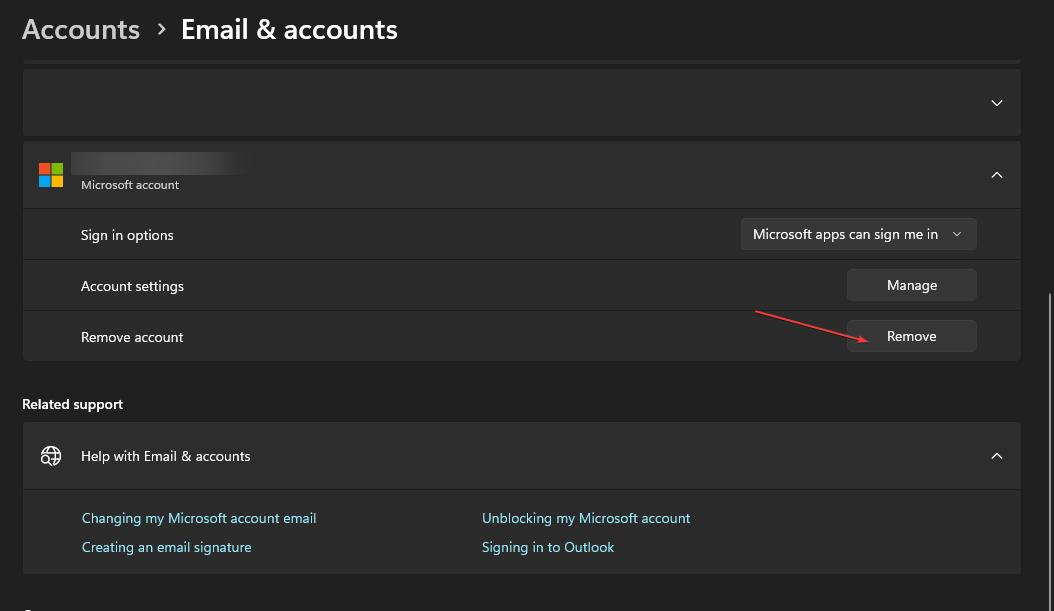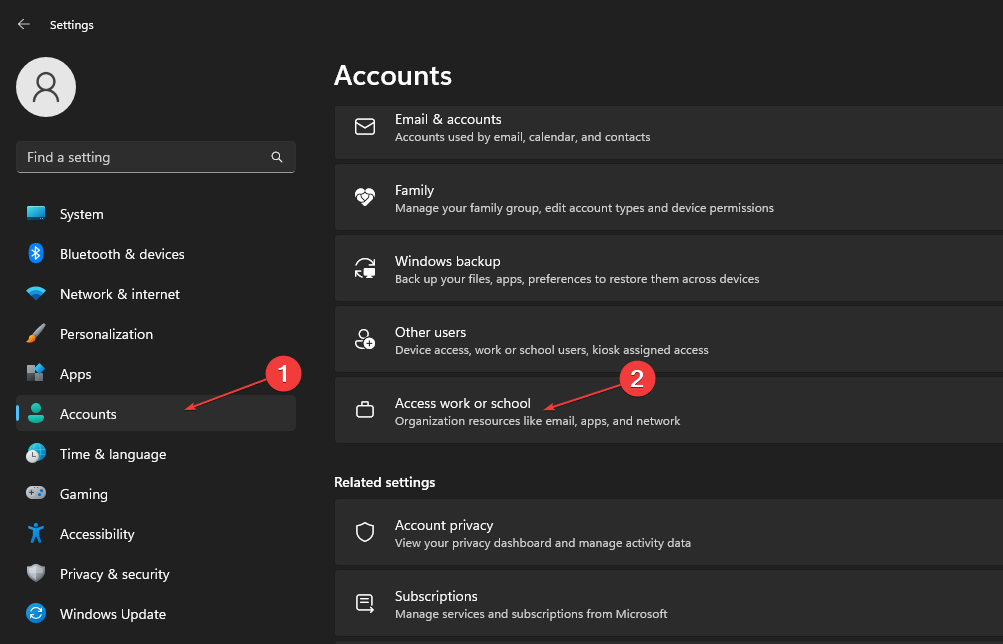Microsoft 帐户允许您登录 Microsoft 软件,例如 Windows、Office、OneDrive、Skype、Xbox 等。但是,从 Microsoft 帐户中删除设备有时可能很棘手。因此,本文将指导无法从 Microsoft 帐户中删除设备的用户。
为什么我无法从我的微软帐户中删除该设备?
以下是用户无法从其 Microsoft 帐户中删除其设备的不同原因:
- 与多个用户共享的设备 – 在多个用户之间共享或使用多个 Microsoft 帐户设置的设备将很难从一个特定的 Microsoft 帐户中删除。
- 过时的 Windows – 随着 Windows 11 操作系统的发布,使用 Windows 10 PC 设置其 Microsoft 帐户的用户可能不允许设备删除其帐户。您可能需要将设备恢复出厂设置才能将其从帐户中删除。
- 丢失或被盗的设备 – 丢失或被盗的设备可能会在您的 Microsoft 帐户中标记为此类设备,从而阻止您将其删除,直到报告的问题得到解决。
无法从设备中删除 Microsoft 帐户的原因因不同的电脑而异。 无论如何,我们将引导您了解如何从 Microsoft 中删除您的设备。
如果我无法从我的 Microsoft 帐户中删除设备,该怎么办?
在继续执行高级步骤之前,请尝试以下初步检查:
- 检查电脑上的网络连接。
- 在安全模式下重新启动电脑。
如果这些初步方法不能解决问题,让我们使用以下解决方案。
1. 使用凭据管理器删除微软帐户
- 左键单击“开始”按钮,键入凭据管理器,然后单击它将其打开。
- 选择 Windows 凭据,导航到“通用凭据”部分,然后单击它。
- 选择“微软帐户”链接。

- 单击“删除”以从设备中删除帐户。
凭据管理器将所有帐户登录信息存储在设备上,使其易于管理。此外,您可以阅读有关如何修复凭据管理器无法在您的 PC 上运行的信息。
2. 使用浏览器
- 打开您的 Web 浏览器,导航到 Microsoft 帐户 Web,然后登录到您的帐户。
- 单击右上角的设备选项卡。
- 从列表中找到要删除的设备,然后选择“删除设备”选项。

- 在弹出警告页面中,选中我已准备好删除此设备框,然后单击删除。

- 新的确认页面将显示有关您移除的设备的详细信息,然后单击返回设备。
专家提示:
有些PC问题很难解决,尤其是在涉及损坏的存储库或丢失的Windows文件时。如果您在修复错误时遇到问题,则您的系统可能部分损坏。
我们建议安装 Restoro,该工具将扫描您的机器并确定故障是什么。
单击此处下载并开始修复。
您可以使用 Web 浏览器访问您的 Microsoft 帐户并管理其中的设备。
3. 更改为本地帐户以删除设备上的 Microsoft 帐户
- 按 + 键打开 Windows 设置应用。WindowsI
- 从菜单中选择帐户。点击您的信息,然后改为使用本地帐户登录。

- 一个页面将提示您确认要切换到本地帐户,然后单击下一步。
- 输入您的微软帐户密码,然后单击“确定”按钮。
- 键入本地帐户的用户名、密码和密码提示,然后单击下一步。
- 在下一页上,单击“注销”和“完成”以注销您的 Microsoft 帐户。
- 返回“设置”,选择“帐户”选项,然后单击“电子邮件和帐户”。

- 选择“Microsoft 帐户”旁边的下拉箭头,然后选择“删除”。

- 通过从弹出菜单中单击“是”来确认您的选择。
切换到设备上的本地帐户将使你的设备能够使用本地帐户并删除电脑上的 Microsoft 帐户。了解在电脑上创建本地帐户的简单方法。
4. 从访问工作或学校中删除微软帐户
- 按 + 键打开 Windows 设置应用。WindowsI
- 选择“帐户”选项,然后单击“访问工作单位或学校”。

- 单击设备上链接到工作或学校的 Microsoft 帐户旁边的下拉箭头,然后选择“断开连接”。
- 在弹出的确认页面中单击“是”以从设备中删除该帐户。
你可以阅读有关从电脑上的 Windows 中删除工作或学校帐户的指南。
或者,您可以阅读如何修复您的 Microsoft 帐户以验证您的帐户。
此外,您还可以找到修复的方法 微软帐户不存在 Windows 11 上的错误。
总之,如果您无法从 Microsoft 帐户中删除设备,本指南应该会有所帮助。
© 版权声明
文章版权归作者所有,未经允许请勿转载。